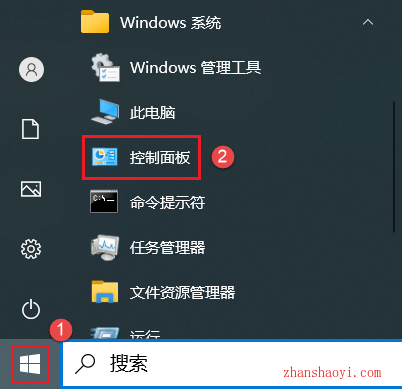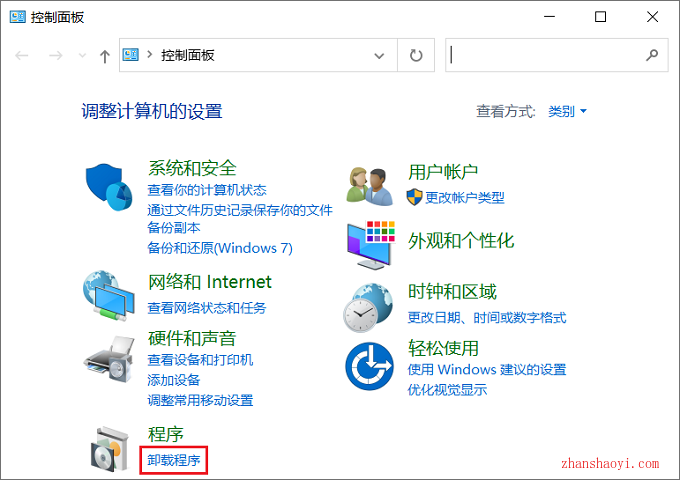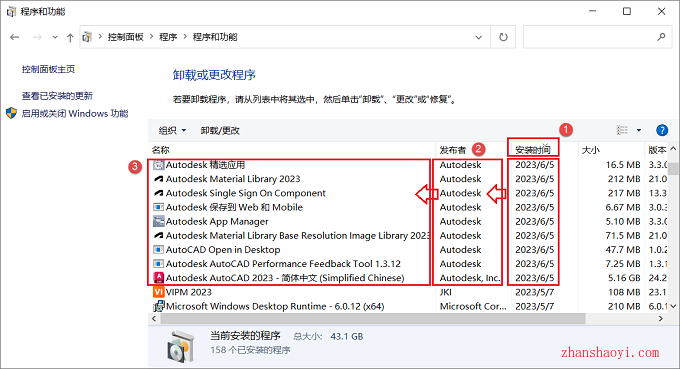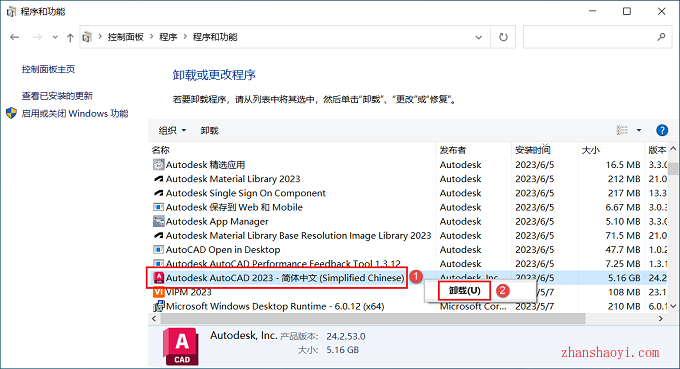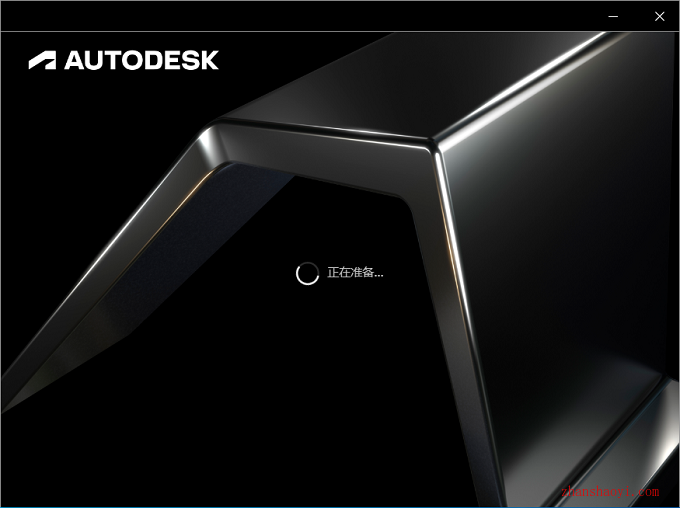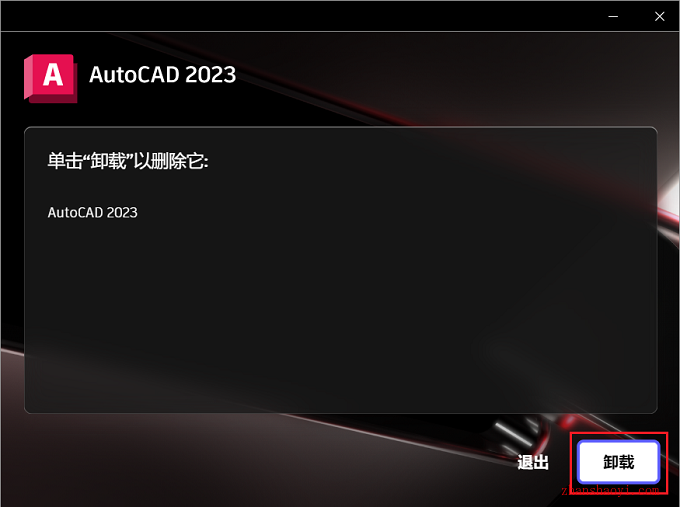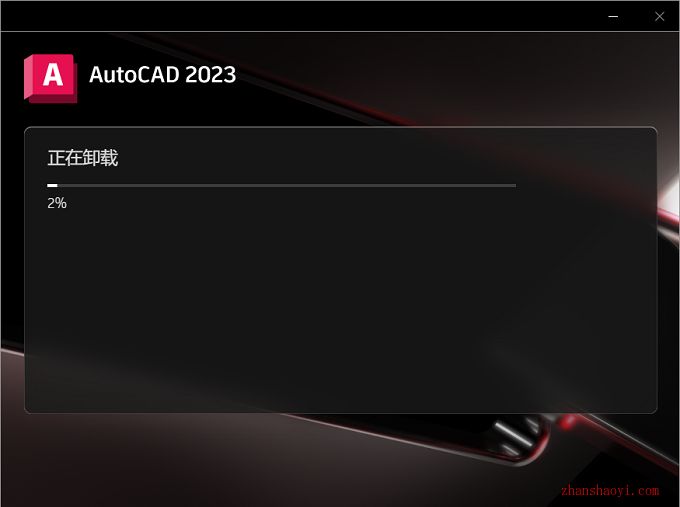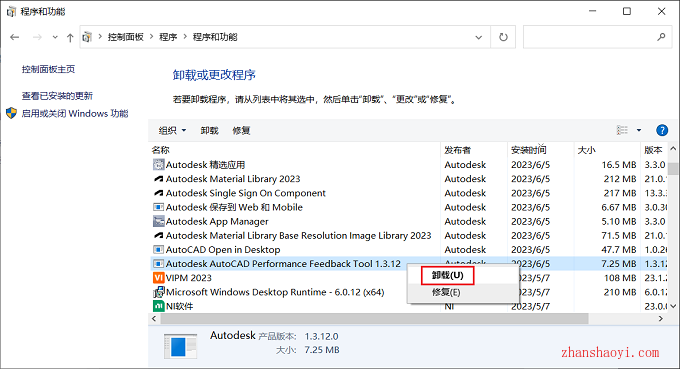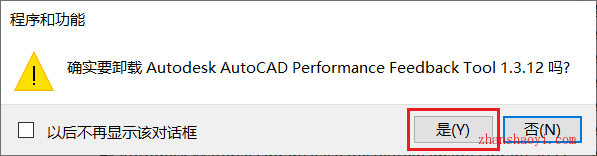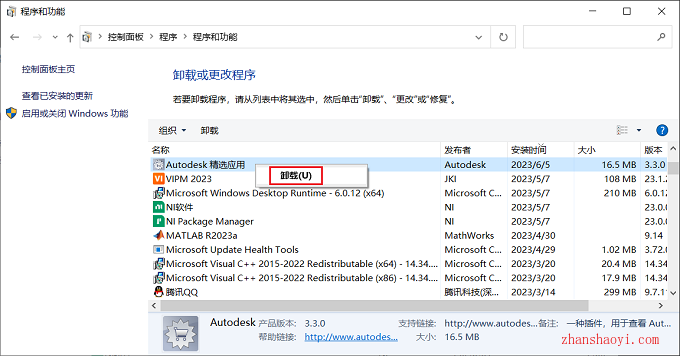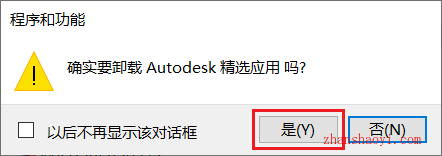最近小编遇到了这样一个情况,因AutoCAD安装后打不开,小编建议他“卸载重装”试一试,他的做法是直接将整个AutoCAD安装目录文件夹删除了!!!这样做的结果就是导致系统安装文件会有残留,严重影响第二次安装和激活(重装后发现“安装”按钮为灰色,无法点击),所以“卸载”的意思不是删除软件安装目录文件夹!!!所以小编这里提前分享一下AutoCAD 2023软件的卸载方法,供电脑初学者参考(大神请忽略,哈哈)。
卸载步骤:
1、先点击电脑左下角“开始”按钮,在弹出的列表中找到“Windows系统”并单机它,然后单击【控制面板】
2、点击【卸载程序】
3、点击【安装时间】,然后在左侧“发布者”栏下找到所有Autodesk,这里需将左侧其对应的所有程序全部卸载,注意:小编电脑里面有9个,因安装过程中选择的插件不同对应的Autodesk程序数也略有不同
4、首先,找到AutoCAD 2023第一个程序,单击选中Autodsk AutoCAD 2023-简体中文(Simplified Chinese),鼠标右击选择【卸载】
5、加载中,稍等片刻
6、点击【卸载】
7、正在卸载中,请耐心等待…
8、卸载完毕,点击右上角的【×】关闭串口,程序列表中Autodsk AutoCAD 2020-简体中文(Simplified Chinese)就会自动消失了
9、继续找到列表中的第二个程序,鼠标右击选择【卸载】
10、点击【是】,卸载完成后该项也会自动消失
11、继续依次将其他AutoCAD 2020程序卸载,直到最后一项Autodesk精选应用,鼠标右击选择【卸载】
12、点击【是】卸载完成,注意:点击【卸载】后不同程序弹出的界面可能不尽相同哦~
温馨提示:
1.卸载AutoCAD 2023不会删除许可,即若AutoCAD 2023激活成功后卸载AutoCAD,第二次重新安装AutoCAD 2023及其以下版本无需再重新激活;
2.卸载其他AutoCAD版本操作方法类似。